Heim >Software-Tutorial >Bürosoftware >So deaktivieren Sie den automatischen Zeilenumbruch in Word
So deaktivieren Sie den automatischen Zeilenumbruch in Word
- WBOYWBOYWBOYWBOYWBOYWBOYWBOYWBOYWBOYWBOYWBOYWBOYWBnach vorne
- 2024-03-19 22:16:142683Durchsuche
Der PHP-Editor Baicao zeigt Ihnen, wie Sie die automatische Zeilenumbruchfunktion in Word deaktivieren. Beim Bearbeiten kann der automatische Zeilenumbruch zu Verwirrung im Layout führen und die Gesamtschönheit des Dokuments beeinträchtigen. Deaktivieren Sie die automatische Zeilenumbruchfunktion, um das Dokument übersichtlicher und einfacher zu bearbeiten. Als Nächstes erfahren Sie, wie Sie den automatischen Zeilenumbruch in Word einfach deaktivieren können.
Öffnen Sie ein Word-Dokument und nach der Texteingabe kann der Versuch, ihn zu kopieren und einzufügen, dazu führen, dass der Text in eine neue Zeile springt. In diesem Fall müssen Sie die Einstellungen anpassen, um dieses Problem zu lösen.
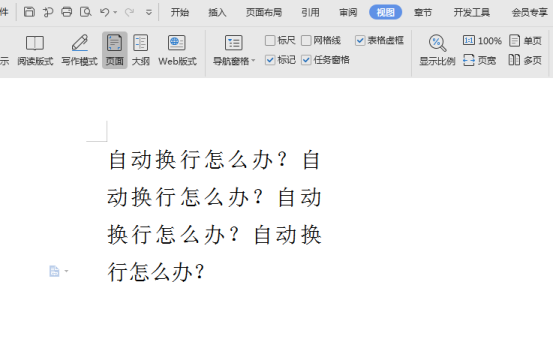
2. Um dieses Problem zu lösen, müssen wir zunächst die Ursache dieses Problems kennen. Zu diesem Zeitpunkt klicken wir in der Symbolleiste auf „Ansicht“.
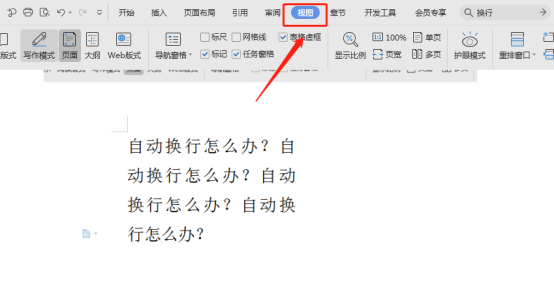
3. Klicken Sie dann unten auf die Option „Lineal“.
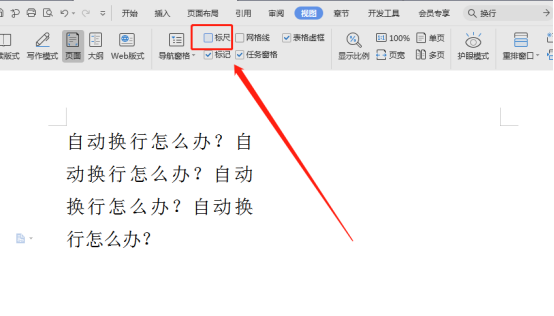
4. Zu diesem Zeitpunkt werden wir feststellen, dass über dem Dokument mehrere kegelförmige Logos angezeigt werden. Davor befinden sich zwei Logos, die nach oben und unten verteilt sind Logo unten: Passen Sie die Position des Texts so an, dass er automatisch umgebrochen wird, wie in der Abbildung gezeigt.
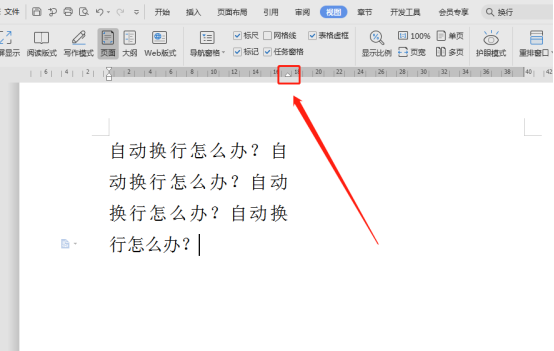
5. Ziehen Sie dann das kegelförmige Logo und bewegen Sie das kegelförmige Logo zurück. Sie werden feststellen, dass das Problem gelöst ist! Tatsächlich wird die verjüngte Markierung am Ende als „rechter Einzug“ bezeichnet und dient dazu, die Abschneideposition auf der rechten Seite des Bearbeitungsbereichs zu bestimmen, die die Zeilenumbruchposition darstellt!
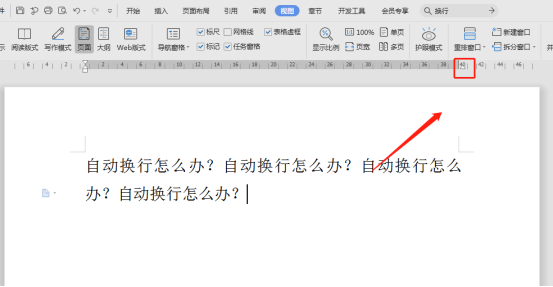
Wenn Sie sich mit der Word-Office-Software vertraut machen möchten, dürfen Sie diese Fähigkeit, die ich heute vom Editor gelernt habe, bei der zukünftigen Verwendung nicht übersehen. Denken Sie jedoch daran, das Dokument am Ende zu speichern, da es sonst nicht wirksam wird! Freunde, die das gleiche Problem haben, möchten vielleicht darauf verweisen.
Das obige ist der detaillierte Inhalt vonSo deaktivieren Sie den automatischen Zeilenumbruch in Word. Für weitere Informationen folgen Sie bitte anderen verwandten Artikeln auf der PHP chinesischen Website!

